Có thể nói STARTzjs hoạt động giống trình đơn Start, nơi chứa lối tắt chương trình hệ thống và ứng dụng. Nhưng STARTzjs cho phép bạn thêm lối tắt, kể cả liên kết và hỗ trợ điều khiển tự động và tính năng thông minh MQTT.
STARTzjs là ứng dụng miễn phí, tương thích Windows 10 trở lên. Bạn vào đây hay theo liên kết bên dưới > bấm Get để cài đặt (dung lượng 3 MB).
STARTzjs (Free, Microsoft Store) →
Mở STARTzjs, giao diện quản lý chương trình và ứng dụng mặc định nằm phía trên góc phải màn hình. Bạn kéo vào vùng trống trong giao diện để di chuyển sang vị trí khác.
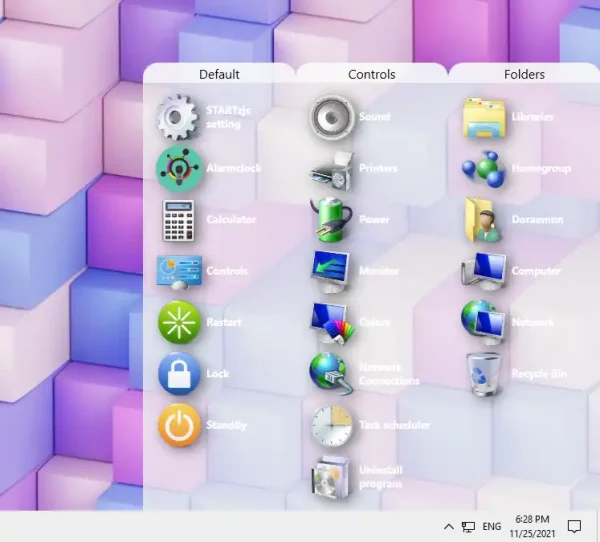
Có thể thấy một số chương trình hệ thống như Controls, Calculator, Uninstall Program,… chúng được sắp xếp theo thể loại và bạn có thể thay đổi vị trí bằng cách giữ kéo thả.

STARTzjs cho phép bạn thêm tập tin, thư mục và liên kết mới vào giao diện quản lý. Bạn bấm chuột phải lên vùng trống sẽ thấy tùy chọn thực hiện ở đầu menu. Nếu bạn muốn thêm cột thì bấm New column hoặc chọn cột thể loại muốn xóa (thí dụ Folder) > bấm chuột phải > Remove column.
STARTzjscòn có nhiều thiết lập và tính năng nâng cao trong cài đặt, bạn bấm STARTzjs Setting và bạn có thể thay đổi kích thước biểu tượng, độ trong suốt, thêm viền,… trong mục View.

– Import: Bạn có thể thêm thể loại có sẵn vào giao diện quản lý, chẳng hạn các ứng dụng Microsoft Store đã cài đặt. Bạn bấm Windows Store > Import, muốn sao lưu thì chọn Export.
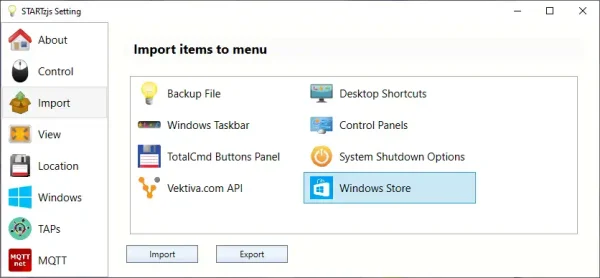
– Location: Bạn có thể chọn nơi lưu thể loại (chứa chương trình, ứng dụng, liên kết,…) mà mặc định là trong thư mục Document máy tính hoặc lưu trên Google Drive, OneDrive, Sync, Dropbox.
– Taps: Một tính năng điều khiển tự động, bạn chỉ cần cài đặt điều kiện và để STARTzjs thực hiện.

Chẳng hạn, người viết muốn âm thanh hệ thống được tắt trong 10 phút thì chọn điều kiện là Time tại Trigger, bạn bấm use time là 10 minutes. Tiếp theo, bấm vào the Mute sound tại Action > bấm Add.
Hành động bạn thêm vào sẽ nằm ở bên dưới, bạn bấm Start để thực thi.
– MQTT: Đây là tính năng thông minh của STARTzjs, bằng giao tiếp MQTT, nó kết nối với các thiết bị thông minh hoặc trợ lý gia đình. Sau đó, bạn có thể tắt âm thanh khi ai đó gọi. Chuyển đầu ra hình ảnh sang máy chiếu khi nó đang bật. Tạm dừng video khi bạn rời khỏi phòng…

Khi bạn muốn đóng giao diện STARTzjs thì bấm chuột phải vào biểu tượng ứng dụng trên thanh tác vụ > chọn Close window.
